WindowsとMacで簡単に録音できます
- ビデオレコーダー
- オーディオレコーダ
- ゲームレコーダー
- 電話レコーダー
- スクリーンショット
-
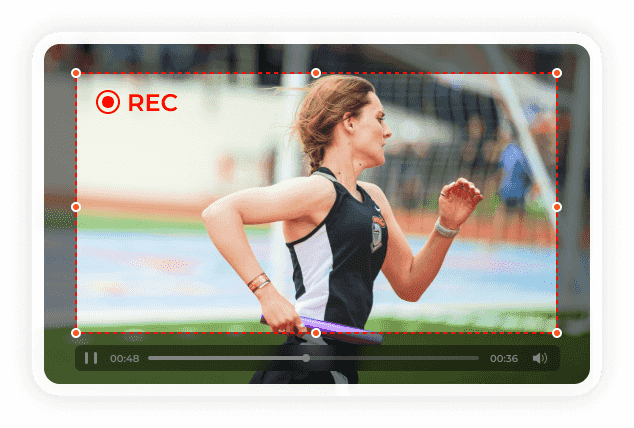
すべてのデスクトップアクティビティを記録する
フルスクリーン、ウィンドウ、またはコンピューター画面の任意の部分をMP4に記録して、高品質でオフライン再生します。最大時間制限はありません。透かしなし。お使いのコンピュータは以前と同じように高速に実行できます。
最新のアップデートでは、AnyRec Screen Recorder に高度なトリマー、ビデオ カッター、ビデオ コンプレッサー、ファイル マージ、ファイル コンバーター、およびメタデータ エディターが追加されています。ビデオエディターを備えた最初のスクリーンレコーダーになることができます。
-
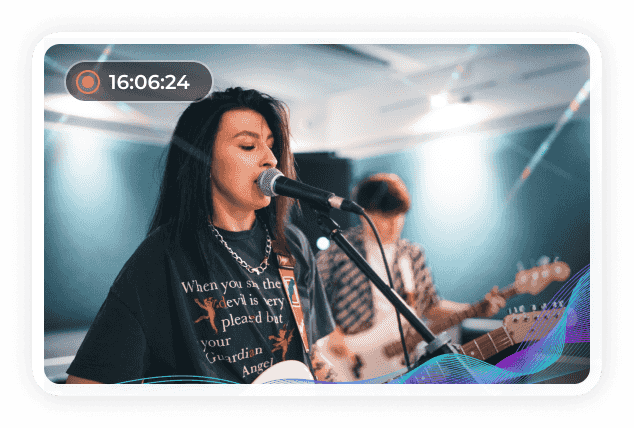
Windows/Macでオーディオを録音する
コンピュータの音声とマイクの音声を同時にまたは選択的に MP3 に録音できます。はい。 AnyRec は、内部オーディオと外部オーディオの両方を同時に録音できます。サウンドフラワーもブラックホールもありません。ワンクリックで、聞いたことを録音できます。後で、オーディオ録音を AAC、AC3、WMA、WAV、AIFF、およびその他の一般的な形式にトリミング、マージ、および変換できます。
-
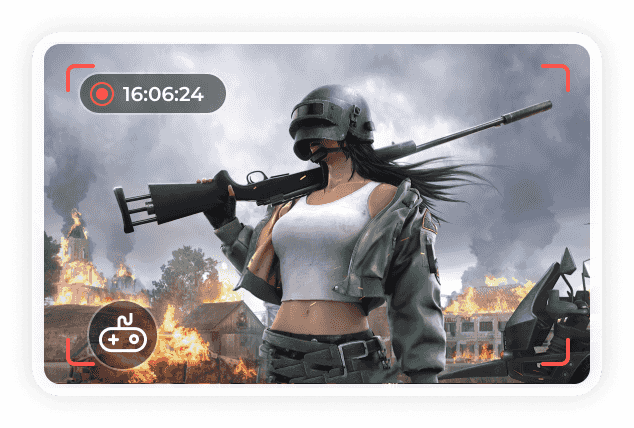
-
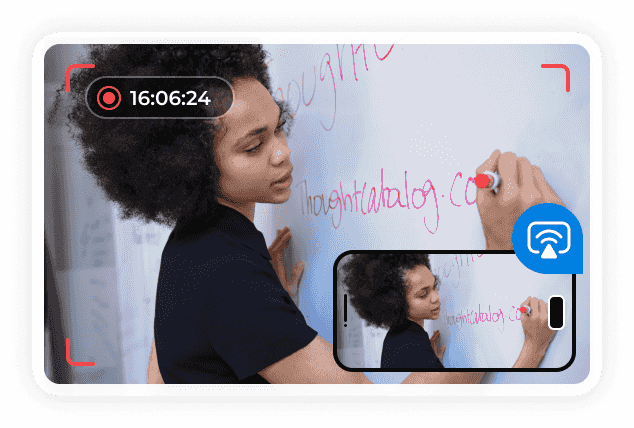
-
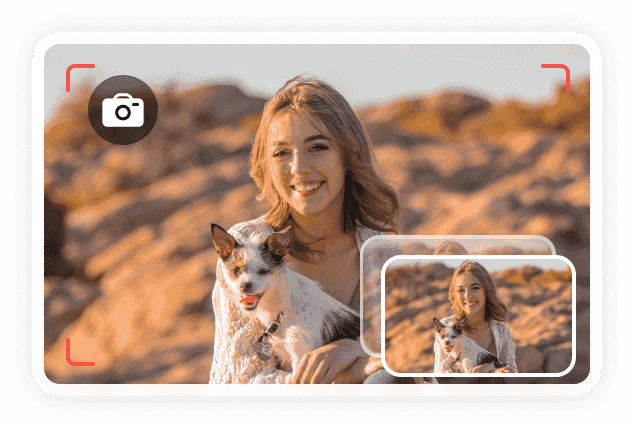
スクリーンショットあなたが好きなものは何でも
全画面、ウィンドウ、スクロール、メニュー、または画面の一部でワンクリックでスクリーンショットを撮ることができます。ポップアップも通知もありません。 Google マップ、FaceTime、Skype などを透かしなしでキャプチャできます。 Windows、Mac、Surface、Lenovo、Google Pixel、ASUS、Linuxなどでスクリーンショットを撮る方法を確認してください。さらに、プレビューウィンドウで2から3、4、5などの連続スナップショットを設定できます.そのため、あらゆる瞬間をすばやくスナップショットにキャプチャできます。



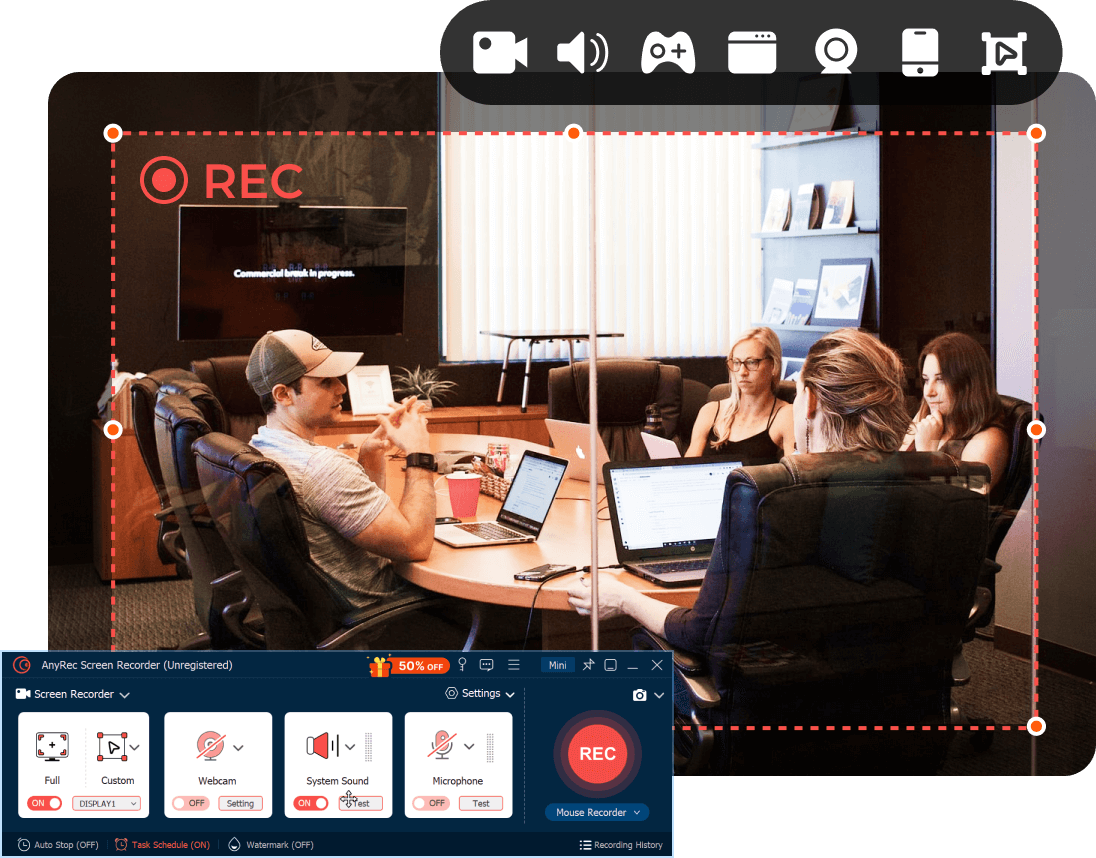
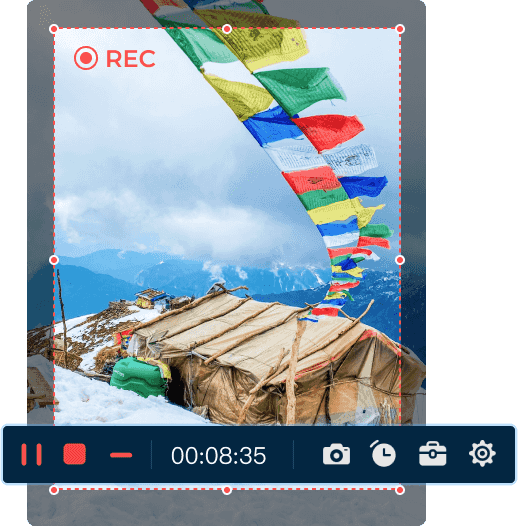
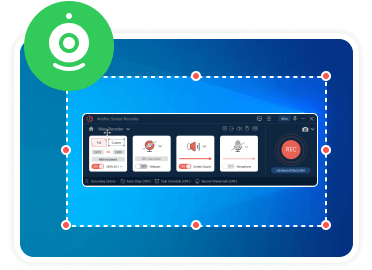
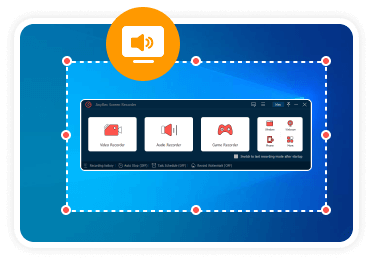
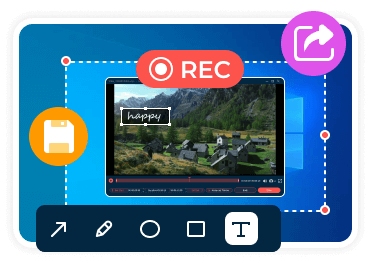


 誰かが自分のコンピューターを記録するプログラムについて私に尋ねた場合、AnyRecが私が彼らに使用するように言ったものになるだろうと心から言うことができます。
誰かが自分のコンピューターを記録するプログラムについて私に尋ねた場合、AnyRecが私が彼らに使用するように言ったものになるだろうと心から言うことができます。 

